Master viruso šalinimas (Pašalinimo instrukcijos) - Lie 2017 atnaujinimas
Master viruso pašalinimas
Kas yra Master virusas?
BTCWare Master viruso užšifruotus duomenis galima atkoduoti nemokamai
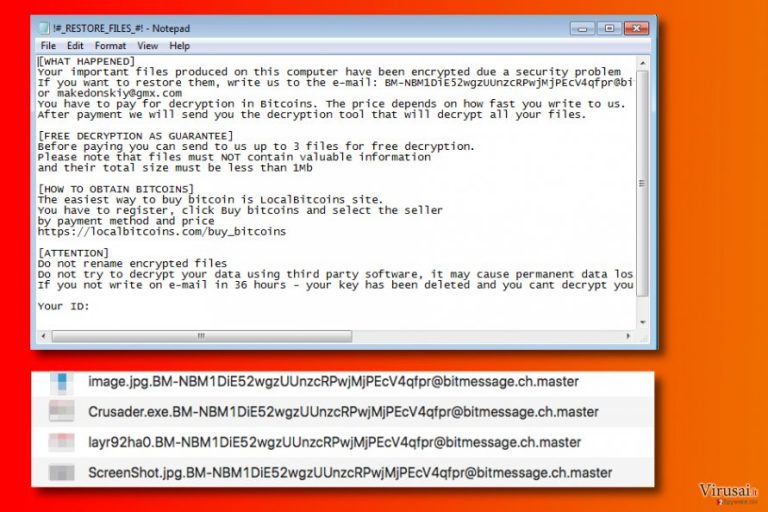
Master virusas – tai BTCware viruso autorių kūrinys. Šis failus užkoduojantis virusas įterpia .master failo plėtinį į kiekvieną dokumentą, nuotrauką, vaizdo ar garso įrašą. Nuo šio plėtinio pavadinimo kilo ir viruso vardas.
Ši kenkėjiška programa pakeičia šifruojamo dokumento, nuotraukos ar kito failo strukūrą specialiu kodavimo algoritmu. Tokiam tikslui pasiekti virusas naudoja viešą kodavimo raktą (angl. public key), tačiau duomenų atkūrimui reikalingas privatus šifravimo kodas (angl. private key), kuris žinomas tik viruso kūrėjams.
Master ransomware virusas į užkoduojamus duomenis įterpia vieną šių plėtinių: [[email protected]].master, .[[email protected]].master and .[[email protected]].master. Vos tik ši procdedūra pabaigiama, virusas įdiegia išpirkos reikalaujantį raštelį. Kompiuterio darbalaukyje pateiktame !#_RESTORE_FILES_#!.inf dokumente tokia informacija anglų kalba:
[WHAT HAPPENED]
Your important files produced on this computer have been encrypted due to a security problem
If you want to restore them, write us to the email: [email protected] or [email protected]
You have to pay for decryption in Bitcoins. The price depends on how fast you write to us.
Raštelyje teigiama, kad nukentėjusieji turi susisiekti nurodytais elektroninio pašto adresais ir sužinoti apie duomenų atkūrimo galimybes. Aukoms taip pat pristatoma nemokama duomenų atkūrimo galimybė, kuri leidžia įsitikinti, kad viruso kūrėjai turi veikiantį atkodavimo įrankį. Kibernetiniai nusikaltėliai leidžia nemokamai atkurti tris failus, kurie nėra didesni nei 1 Mb.
Įsibrovęs į kompiuterį, duomenis užkoduojantis virusas taip pat pažeidžia įvairius procesus, gali įdiegti bei ištrinti gausybę failų. Vieni tokių ištrinamų duomenų yra šešėlinės kopijos (angl. Shadow Volume Copies), kurios reikalingos duomenų atkūrimui.
Kurį laiką susigrąžinti prarastus duomenis padėjo tik atsarginės duomenų kopijos. Deja, daugelis kompiuterių vartotojų nemato būtinybės saugoti kopijas išorinėse laikemenos. Laimei virusų tyrėjams pavyko perprasti viruso kodą ir sukurti nemokamą duomenų atkūrimo įrankį.
Tačiau prieš pradėdami dokumentų bei nuotraukų susigrąžinimo procedūrą, turite pašalinti Master virusą iš kompiuterio. Tai galite padaryti antivirusinės programos FortectIntego pagalba. Atlikę sistemos skenavimą, atsikratysite kenkėjiška programa ir galėsite saugiai susigrąžinti prarastus duomenis.
.master plėtinį turinčių failų iššifravimas
Birželio 30 dieną kibernetinėje erdvėje viruso kūrėjas pranešė apie ketinimus paskelbti privatų duomenų atkodavimo raktą. Praėjus kelioms dienoms, liepos 5-ąją, gerai žinomas virusų tyrėjas Michael’is Gillespie atnaujino BTCware iššifravimo įrankį ir suteikė nuo viruso nukentėjusiems asmenims galimybę susigrąžinti pagrobtus duomenis nemokamai.
Toks Master kūrėjo poelgis nekelia nuostabos. Jau ir anksčiau pasirodant naujosioms BTCware versijoms, jis paskelbdavo ankstesnių versijų iššifravimo raktus. Paskutinė viruso versija žinoma kaip Aleta virusas, tačiau kol kas šios programos pažeistų duomenų neįmanoma atkurti jokiu dešifravimo įrankiu.
Šio viruso kode apstu klaidų, kurios trukdo atlikti sėkmingą duomenų atkodavimą. Siekiant iššifruoti duomenis, mažesnius nei 10Mb, galima susidurti su nesklandumais arba šių failų gali tiesiog nepavykti atkurti. Tačiau duomenų atkūrimo įrankis puikiai veikia atkuriant didesnius nei 10 Mb failus.
Straipsnio pabaigoje rasite instrukcijas kaip parsisiųsti ir naudoti šį duomenų atkūrimo įrankį.
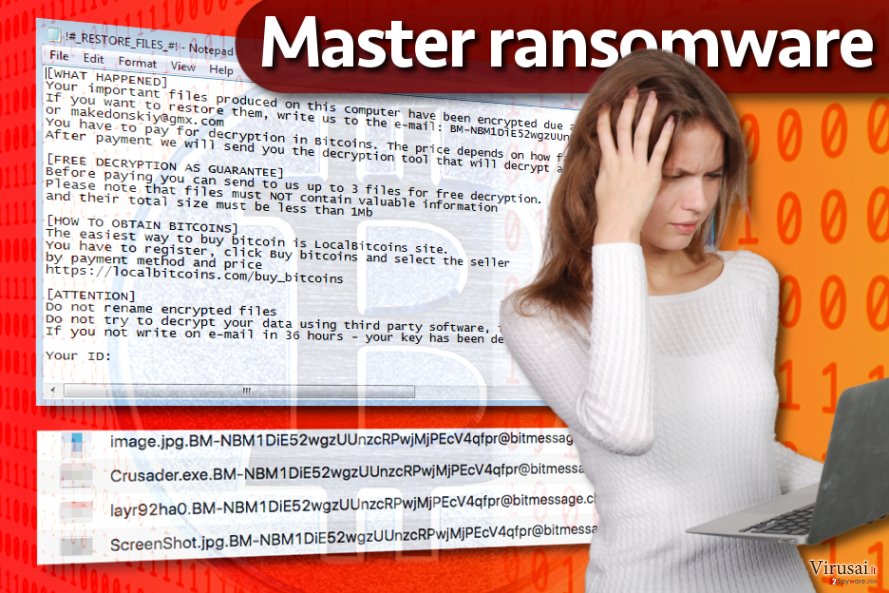
Master virusas plinta pavojingais elektroniniais laiškais
Vienas iš būdų, kaip ši pavojinga programa patenka į kompiuterius yra užkrėsti elektroniniai laiškai. Daugelis šiuo metu aktyvių failus užkoduojančių virusų naudoją tokią pačią plėtros strategiją. Todėl niekada neatidarykite įtartintų laiškų ir juose prisegtų priedų (arba nuorodų), jeigu nežinote adresato. Laikykitės atoliau nuo tokių žinučių, kuriuose pabrėžiama būtinybė skubėti ir kuo greičiau atidaryti prisegtą dokumentą.
Master taip pat gali įsibrauti į kompiuterį pasitelkdamas nuotolinės prieigos įrankius(angl. Remote Desktop ports) ir užkrėstomis reklamomis. Siekdami išvengti failus užkoduojančio viruso, nesilankykite potencialiai pavojinguose ir nesaugiuose tinklalapiuose. Kompiuterio apsaugą taip pat sustiprinsite įdiegę patikimą antivirusinę programą.
Atsikratykite Master virusu ir susigrąžinkite prarastus duomenis
Master pašalinimas yra pagrindinė užduotis susidūrus su šiuo failus užkoduojančiu virusu. Viruso panaikinimui jums reikės profesionalios antivirusinės programos, pavyzdžiui, FortectIntego. Antivirusinė programa padės rasti ir ištrinti virusus pavojingus failus, susijusius su duomenis užkoduojančiu virusu.
Duomenų atkūrimui nepakanka tik pašalinti Master virusą. Jums taip pat reikės pasinaudoti papildoma šifravimo įranga. Virusų tyrėjams pavyko sukurti įrankį, leidžiantį atkurti failus, turinčius .master plėtinį. Detalias instrukcijas rasite žemiau.
Rankinis Master viruso pašalinimas
Rankinis Master pašalinimas saugiajame režime
Jeigu nepavyksta pašalinti viruso automatiškai, sekite žemiau pateiktomis instrukcijomis:
Svarbu! →
Rankinio pašalinimo instrukcijos gali būti per sudėtingas paprastiems kompiuterių naudotojams. Tam, kad viską atliktumėte teisingai, reikia turėti IT žinių (pašalinus ar pažeidus gyvybiškai svarbius sisteminius failus galima visiškai sugadinti Windows sistemą). Be to, tai gali užtrukti net kelias valandas, todėl mes rekomenduojame verčiau rinktis aukščiau pateiktą automatinį pašalinimą.
1 žingsnis. Įjunkite saugųjį režimą
Geriausia rankinį kenkėjiškos programos pašalinimą atlikti saugiajame režime.
Windows 7 / Vista / XP
- Spustelėkite Start > Shutdown > Restart > OK.
- Kai jūsų kompiuteris taps aktyviu, kelis kartus spauskite F8 mygtuką (jei tai neveikia, pabandykite F2, F12, Del ir kt. – tai priklauso nuo jūsų pagrindinės plokštės modelio), kol išvysite Advanced Boot Options langą.
- Iš sąrašo pasirinkite Safe Mode with Networking.

Windows 10 / Windows 8
- Dešiniuoju pelės mygtuku spustelėkite Start mygtuką ir pasirinkite Settings.

- Slinkite žemyn, kad pasirinktumėte Update & Security.

- Kairėje lango pusėje pasirinkite Recovery.
- Dabar slinkite žemyn, kad rastumėte Advanced Startup skyrių.
- Spustelėkite Restart now.

- Pasirinkite Troubleshoot.

- Eikite į Advanced options.

- Pasirinkite Startup Settings.

- Paspauskite Restart.
- Dabar paspauskite 5 arba spustelėkite 5) Enable Safe Mode with Networking.

2 žingsnis. Išjunkite įtartinus procesus
Windows Task Manager yra naudingas įrankis, rodantis fone veikiančius procesus. Jei kenkėjiška programa vykdo procesą, turėtumėte jį išjungti:
- Norėdami atidaryti Windows Task Manager, klaviatūroje spauskite Ctrl + Shift + Esc.
- Spauskite More details.

- Slinkite žemyn į Background processes skyrių ir ieškokite ko nors įtartino.
- Dešiniuoju pelės mygtuku spustelėkite tai ir pasirinkite Open file location.

- Grįžkite prie proceso, paspauskite dešinį pelės mygtuką ir pasirinkite End Task.

- Ištrinkite kenksmingo aplanko turinį.
3 žingsnis. Patikrinkite programos paleidimą
- Norėdami atidaryti Windows Task Manager, klaviatūroje spauskite Ctrl + Shift + Esc.
- Eikite į Startup skirtuką.
- Dešiniuoju pelės mygtuku spustelėkite įtartiną programą ir pasirinkite Disable.

4 žingsnis. Ištrinkite viruso failus
Su kenkėjiškomis programomis susiję failai gali slėptis įvairiose jūsų kompiuterio vietose. Pateikiame instrukcijas, kurios gali padėti juos rasti:
- Windows paieškoje įveskite Disk Cleanup ir paspauskite Enter.

- Pasirinkite diską, kurį norite išvalyti (C: pagal numatytuosius nustatymus yra jūsų pagrindinis diskas ir greičiausiai bus tas, kuriame yra kenkėjiškų failų).
- Slinkite per Files to delete sąrašą, pasirinkdami šiuos failus:
Temporary Internet Files
Downloads
Recycle Bin
Temporary files - Pasirinkite Clean up system files.

- Taip pat galite ieškoti kitų kenksmingų failų, paslėptų šiuose aplankuose (įrašykite juos į Windows Search ir paspauskite Enter):
%AppData%
%LocalAppData%
%ProgramData%
%WinDir% -
Baigę iš naujo paleiskite kompiuterį įprastu režimu.
Kaip ištrinti Master naudojant System Restore
-
Žingsnis 1: Perkraukite kompiuterį į Safe Mode with Command Prompt režimą
Windows 7 / Vista / XP- Paspauskite Start → Shutdown → Restart → OK.
- Kai kompiuteris įsijungs iš naujo, pradėkite spaudinėti F8. Tai darykite tol, kol pasirodys Advanced Boot Options langas.
-
Iš sąrašo pasirinkite Command Prompt

Windows 10 / Windows 8- Spustelėkite Power Windows mygtuką. Po to spauskite ir paspaudę laikykite Shift mygtuką, galiausiai pasirinkite Restart..
- Pasirinkite Troubleshoot → Advanced options → Startup Settings ir vėl spauskite Restart.
-
Kai kompiuteris įsijungs iš naujo, lange Startup Settings pasirinkite Enable Safe Mode with Command Prompt

-
Žingsnis 2: Atstatykite sistemos nustatymus ir failus
-
Kai pasirodys Command Prompt langas, įveskite cd restore ir spustelėkite Enter.

-
Dabar įrašykite rstrui.exe ir vėl spustelėkite Enter..

-
Kai pasirodys naujas langas, spustelėkite Next ir pasirinkite sistemos atkūrimo tašką, kuris yra prieš Master pasirodymą jūsų kompiuteryje. Po to vėl paspauskite Next.


-
Dabar spauskite Yes ir pradėkite sistemos atstatymą.

-
Kai pasirodys Command Prompt langas, įveskite cd restore ir spustelėkite Enter.
Svarbu. Kaip atkurti duomenis?
Instrukcijos, pateiktos aukščiau, yra skirtos padėti jums ištrinti Master. Tam, jog atkurtumėte savo failus, rekomenduojame sekti virusai.lt ekspertų paruoštas instrukcijas.Galite atkurti duomenis nemokėdami išpirkos kibernetiniams nusikaltėliams. Tai galite padaryti naudodamiesi atsargines duomenų kopijas, BTCware atkodavimo įrankį arba alternatyvias programas.
Jei Master užšifravo jūsų asmeninius failus, galite pabandyti juos atkurti šiais būdais:
Data Recovery Pro programa
Data Recovery Pro gali padėti atkurti dalį duomenų, turinčių .master failo plėtinį.
- Parsisiųsti Data Recovery Pro;
- Įdiekite Data Recovery sekdami diegimo vedlio nurodymus;
- Atverkite programą bei paleiskite kompiuterio skenavimą tam, jog rastumėte failus, paveiktus Master viruso;
- Atkurkite juos.
BTCWare duomenų atkūrimo įrankis
Parsisiųskite BTCWare duomenų atkūrimo įrankį, kuris gali atkurti failus, turinčius šiuos plėtinius:
- .BTCWare;
- .Cryptobyte;
- .Cryptowin;
- .Theva;
- .Onyon;
- .Master.
Galiausiai, susimąstykite apie savo kompiuterio apsaugą ir tokių virusų kaip Master prevenciją. Kad apsisaugotumėte nuo ransomware kategorijai priskiriamų virusų, naudokite patikimas antivirusines, tokias kaip FortectIntego, SpyHunter 5Combo Cleaner arba Malwarebytes.
Jums rekomenduojama
Saugiai prisijunkite prie savo interneto svetainės, kad ir kur bebūtumėte
Bedirbant su tinklaraščiu, interneto svetaine ar kitu projektu, kurį turite nuolat prižiūrėti, jums gali tekti prisijungti prie serverio ir turinio valdymo sistemos kur kas dažniau nei įprasta. Bene geriausias sprendimas kuriant saugesnį tinklą – statinis/pastovus IP adresas.
Jeigu nustatysite prie jūsų įrenginio pririštą statinį IP adresą, palengvinsite serverio ar tinklo valdytojo darbą, kurie kontroliuoja prisijungimus ir veiklą. Be to, būtent taip išvengsite kai kurių autentifikavimo keblumų ir galėsite naudotis savo banko sąskaitomis nuotoliniu būdu, nesukeldami įtarimo su kiekvienu prisijungimu, kai būsite kitoje vietoje.
Tokie VPN programinės įrangos tiekėjai kaip Private Internet Access gali jums padėti, jei norite kontroliuoti savo internetinę reputaciją ir lengvai valdyti projektus, kad ir kokioje pasaulio vietoje bebūtumėte. Geriau neleisti prie jūsų svetainės prisijungti iš skirtingų IP adresų.
Atkurkite failus, kuriuos sugadino pavojingas virusas
Nepaisant to, kad yra įvairių aplinkybių dėl kurių sistemoje esantys duomenys gali pradingti, įskaitant ir netyčinį pašalinimą, dažniausia priežastis, kodėl žmonės netenka nuotraukų, dokumentų, vaizdo įrašų bei kitų svarbių duomenų – tai kenkėjiškos programonės įrangos įsirašymas.
Potencialiai nepageidaujamos programos gali pašalinti kai kuriuos failus bei neleisti veikti programinei įrangai. Vis dėlto, didesnę grėsmę kelia pavojingi virusai. „Ransomware“ tipo virusai koncentuojasi į duomenų šifravimą ir vartotojų prieigos prie duomenų ribojimą, todėl įsirašius tokį virusą į kompiuterį galite visam laikui prarasti asmeninius duomenis. Ypač jei nepasveriate kaip svarbu daryti failų kopijas.
Užkoduotų failų atrakinimo galimybės yra labai ribotos, tačiau kai kurios programos turi duomenų atkūrimo funkciją. Kai kuriais atvejais Data Recovery Pro programa gali padėti atkurti bent dalį duomenų, kuriuos užrakino failus koduojantis virusas ar kita kenkėjiška programa.







